Excel: 2 つのワークシートで一致する値を見つける方法
Excel で次の数式を使用すると、2 つのワークシートで一致する値を見つけることができます。
=EXACT( $A$2:$A$12 ,Sheet2!$A$2:$A$12)
この特定の数式は、現在のシートの範囲A2:A12とSheet2というシートの範囲A2:A12のセル間で一致する値を検索します。
次の例は、この公式を実際に使用する方法を示しています。
例: Excel の 2 つのワークシートで一致する値を検索する
Excelシート 1に、会社のさまざまな従業員による売上に関する情報を含む次のデータ セットがあるとします。
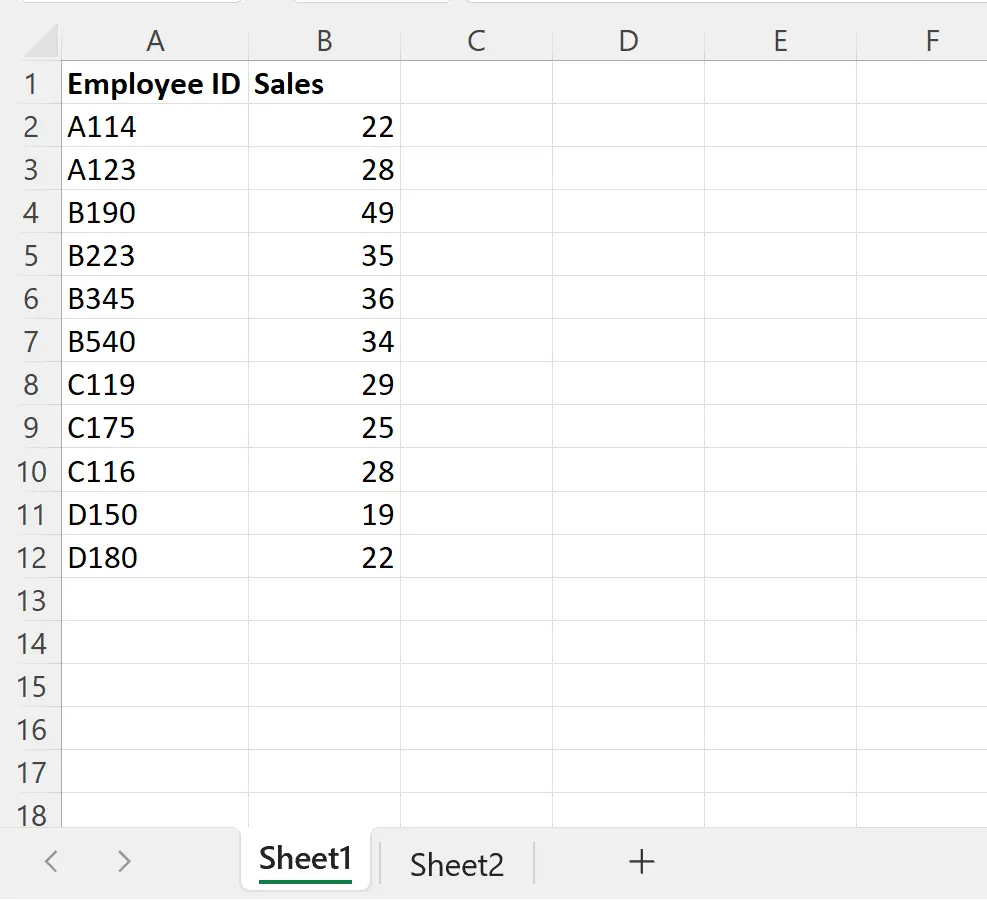
Sheet2に、さまざまな従業員による売上に関する情報も含まれる別のデータ セットがあるとします。
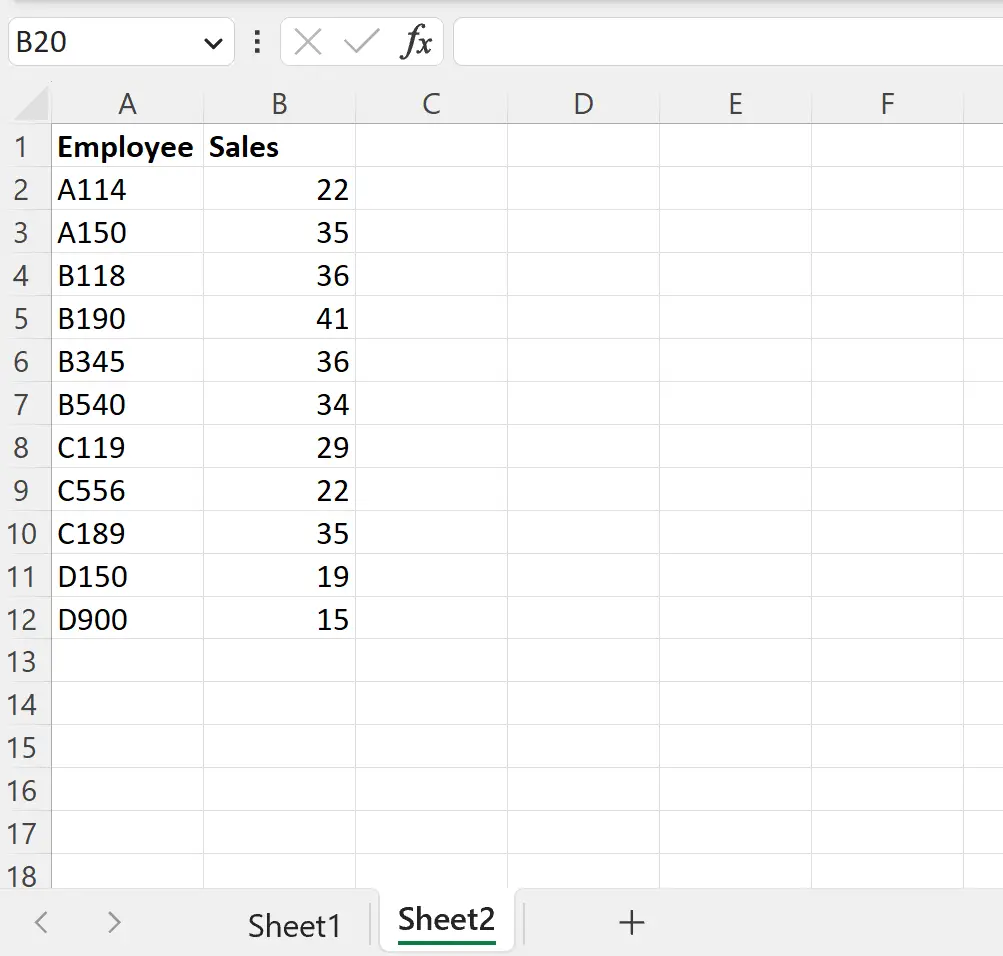
2 つのシート間で一致する従業員 ID 値を見つけたいとします。
これを行うには、 Sheet1のセルC2に次の数式を入力します。
=EXACT( $A$2:$A$12 ,Sheet2!$A$2:$A$12)
次のスクリーンショットは、この式を実際に使用する方法を示しています。
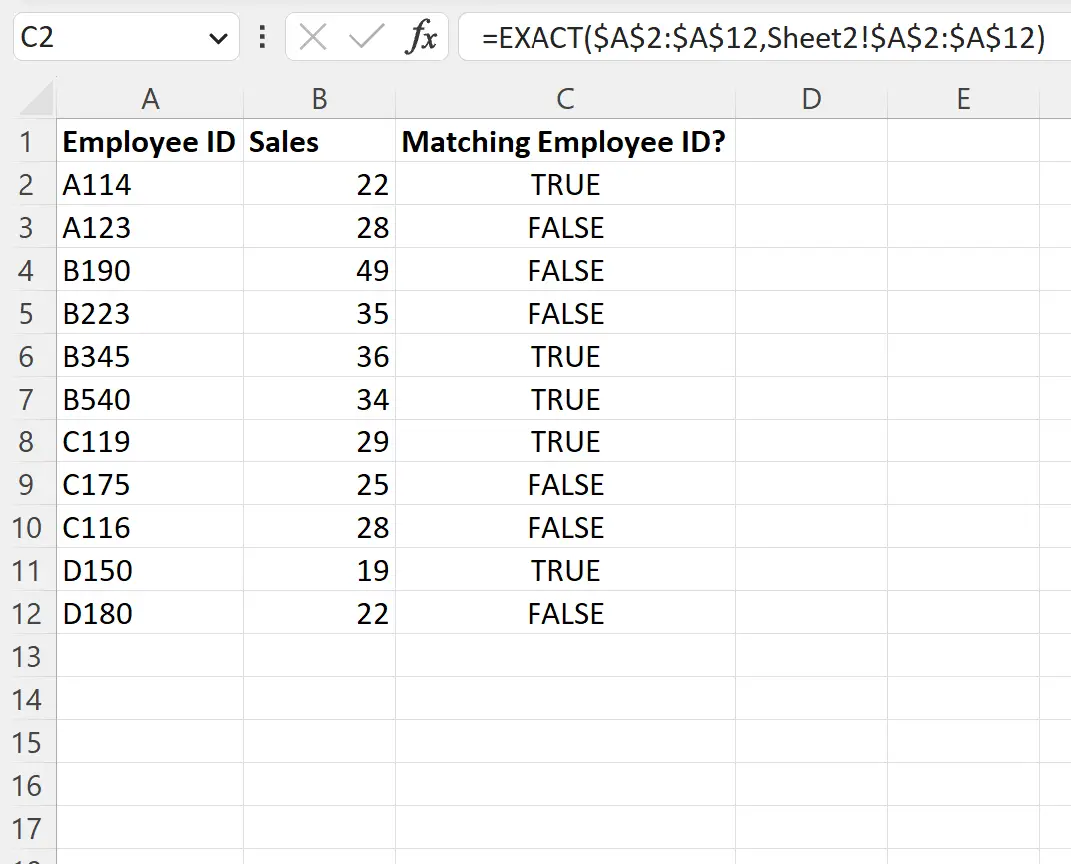
従業員 ID 値が両方のワークシートの対応するセル間で一致する場合、数式はTRUEを返し、それ以外の場合はFALSE を返します。
たとえば、次のことがわかります。
- 従業員 ID の値は両方のワークシートのセルA2で一致するため、数式はTRUEを返します。
- 従業員番号の値が両方のワークシートのセルA3で一致しないため、数式はFALSEを返します。
等々。
EXACT関数の周囲にIF関数をラップして、 TRUEとFALSE以外の値を返すこともできることに注意してください。
たとえば、セルC2に次の数式を入力すると、「一致が見つかりました」を返すか、一致が見つからない場合は空白を返すことができます。
=IF(EXACT( $A$2:$A$12 ,Sheet2!$A$2:$A$12), "Match Found", "")
次のスクリーンショットは、この式を実際に使用する方法を示しています。
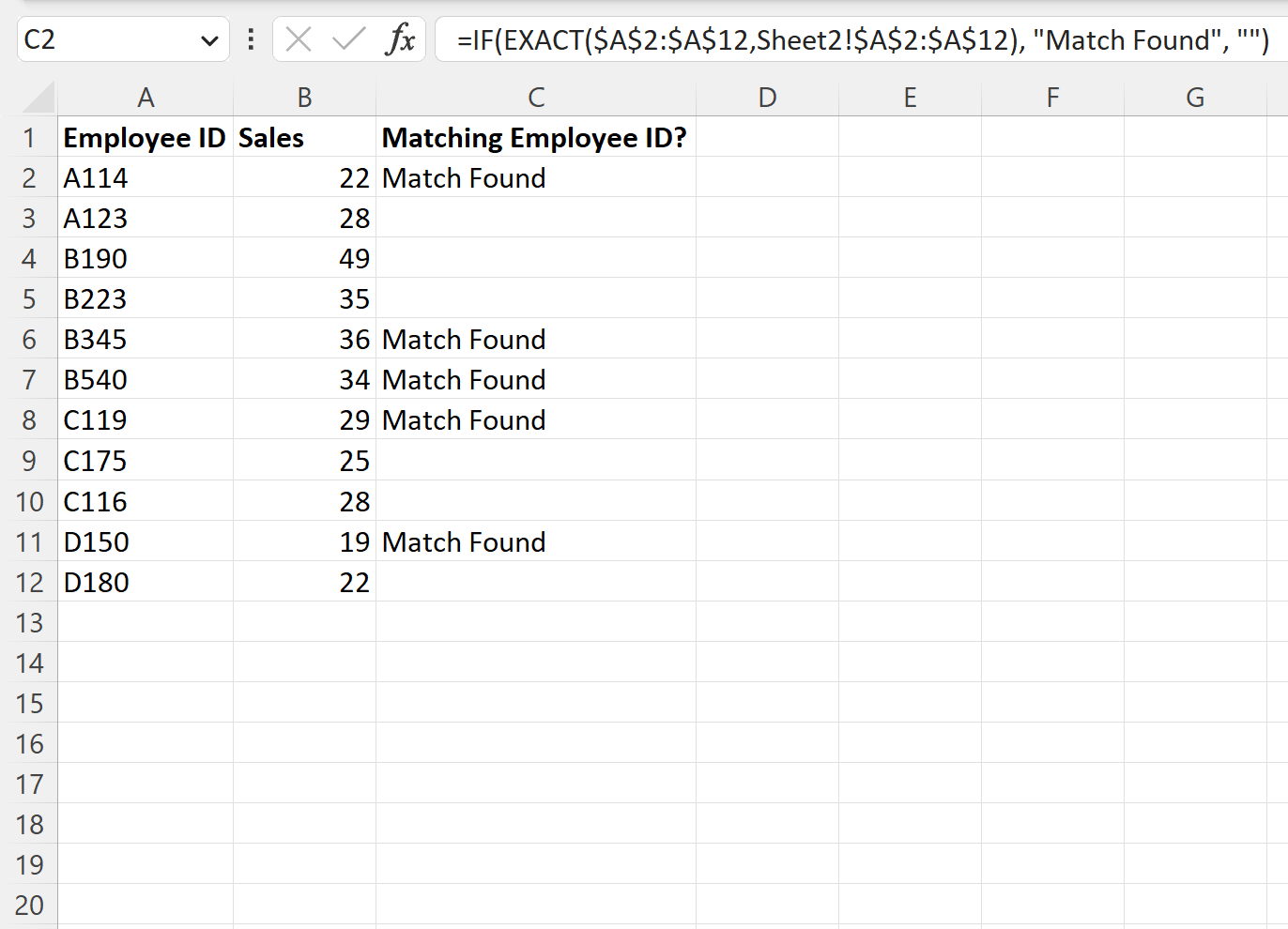
式は、一致する従業員 ID 値が両方のワークシートで見つかった場合は「一致が見つかりました」を返し、それ以外の場合は空白を返すようになりました。
追加リソース
次のチュートリアルでは、Excel で他の一般的な操作を実行する方法について説明します。
2 つの Excel シートを比較して相違点を確認する方法
VLOOKUP を使用して Excel で 2 つのリストを比較する方法
Excelで複数の列を基準に並べ替える方法